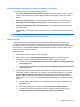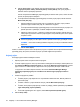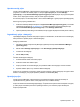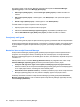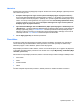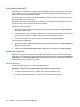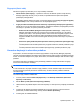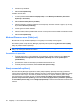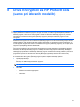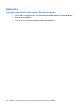HP ProtectTools User Guide - Windows XP, Windows Vista, Windows 7
d. Kliknite OK (V redu) in nato kliknite način preverjanja pristnosti, ki ga želite uporabiti:
Fingerprints (Prstni odtisi), Password (Geslo) ali Face (Obraz), nato pa se prijavite z
izbranim načinom preverjanja pristnosti.
Z ikone orodja Password Manager (Upravitelj gesel) se odstrani znak »plus«; sistem vas tako
obvesti, da je bila prijava ustvarjena.
e. Če orodje Password Manager (Upravitelj gesel) ne zazna polj za prijavo, kliknite možnost
More fields (Več polj).
i. Izberite potrditveno polje za vsako polje, ki je zahtevano za prijavo, ali pa počistite
potrditveno polje za katero koli polje, ki ni zahtevano za prijavo.
ii. Če orodje Password Manager (Upravitelj gesel) ne more zaznati vseh polj za prijavo, se
prikaže sporočilo z vprašanjem, ali želite nadaljevati. Kliknite Yes (Da).
iii. Prikaže se pogovorno okno, v katerem so izpolnjena polja za prijavo. Kliknite ikono za
vsako polje in jo povlecite v ustrezno polje za prijavo, nato pa kliknite gumb, da se vpišete
na spletno mesto.
OPOMBA: Po uporabi ročnega načina vnosa prijavnih podatkov za spletno mesto
morate za prijavljanje na isto spletno mesto v prihodnosti še naprej uporabljati ta način.
OPOMBA: Ročni način vnašanja podatkov za prijavo je na voljo le v brskalniku Internet
Explorer 8.
iv. Kliknite Close (Zapri).
Vsakič, ko obiščete to spletno mesto ali odprete ta program, se prikaže ikona orodja Password Manager
(Upravitelj gesel), kar pomeni, da lahko za prijavo uporabite registrirane poverilnice.
Urejanje prijav
Za urejanje prijave sledite naslednjim korakom:
1. Odprite prijavni zaslon za spletno mesto ali program.
2. Če želite odpreti pogovorno okno, kjer boste lahko uredili prijavne informacije, kliknite puščico na
ikoni Password Manager (Upravitelj gesel) in nato kliknite Edit logon (Uredi prijavo). Prijavna
polja na zaslonu in ustrezna polja v pogovornem oknu prepoznate po krepki oranžni obrobi.
To pogovorno okno lahko odprete tudi tako, da na kartici Password Manager Manage
(Upravljanje upravitelja gesel) kliknete Edit for the desired logon (Urejanje za želeno
prijavo).
3. Uredite svoje prijavne podatke.
●
Če želite prijavno polje zapolniti z eno od predhodno oblikovanih izbir, kliknite puščice na
desni strani polja.
●
Če želite z zaslona v prijavo dodati še več polj, kliknite More fields (Več polj).
●
Če želite, da se prijavna polja izpolnijo, vendar ne pošljejo, počistite potrditveno polje Submit
logon data (Pošlji prijavne podatke).
●
Če si želite ogledati geslo za to prijavo, kliknite Show password (Prikaži geslo).
4. Kliknite OK (V redu).
34 Poglavje 7 HP ProtectTools Security Manager